CAD中如何绘制室内的门?
返回
CAD中如何绘制室内的门?
CAD常用于建筑设计和机械设计,就像室内设计中我们会经常需要设计到门窗,那么我们如何在CAD中设计一扇简易的门呢?下面我们一起来看看详细教程吧:
1. 首先打开我们的CAD软件
2. 首先在工具栏中找到矩形工具
(1)以坐标点为原点,绘制一个长为1200宽为2000的矩形,并分解矩形。
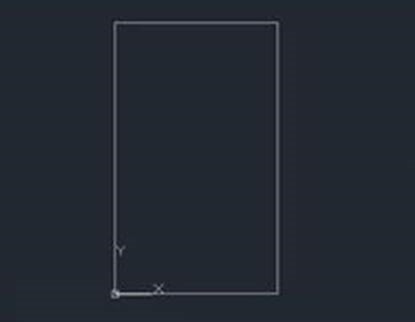
(2)矩形的上左右线条往外偏置100个单位,绘制矩形的中点线
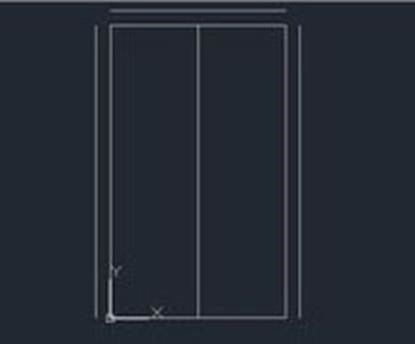
(3)延伸偏置线条,如下图所示。
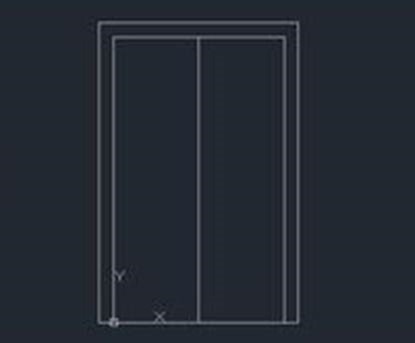
3.
(1)再绘制一个矩形,坐标为(100,150),(400,1700)

(2)镜像矩形,镜像上一步的矩形

(3)绘制椭圆,长轴550,如下图所示,并镜像到另一边

4.
(1)如下图所示将椭圆偏移124个单位
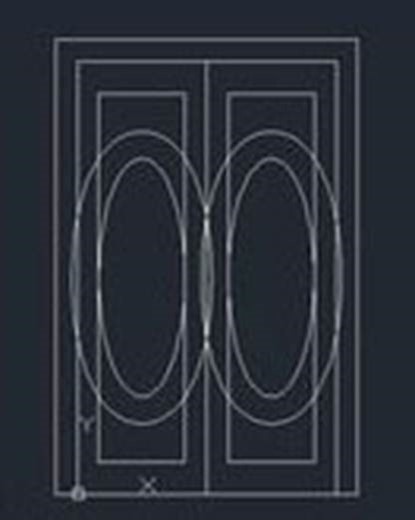
(2)修建多余的边线,如下图所示
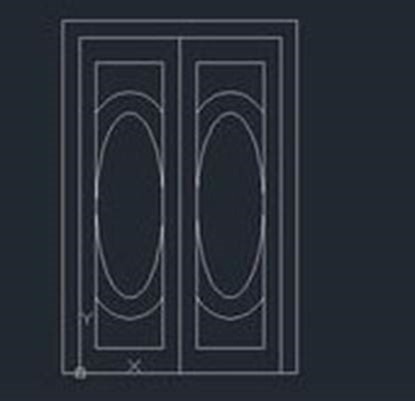
(3)再次通过修剪命令,将内部的椭圆线条修剪。
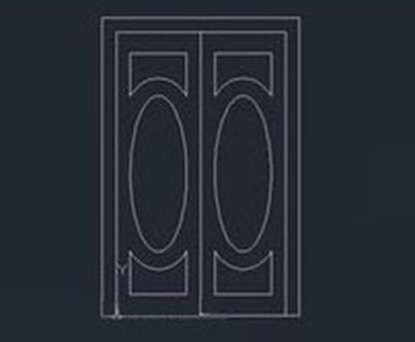
5.
(1)如图所示绘制圆,圆心坐标(560,880),半径25。
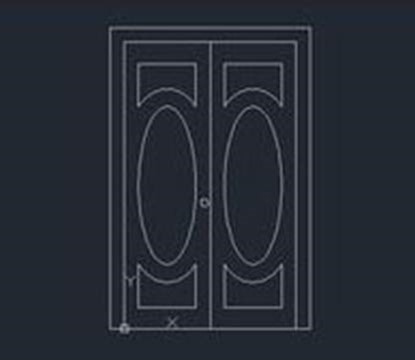
(2)绘制一条垂直直线120,复制圆,左右偏移中线10个单位
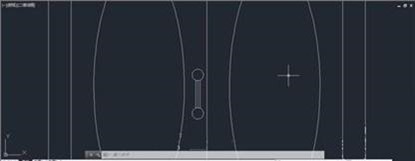
(3)修剪线条并镜像到另一边。
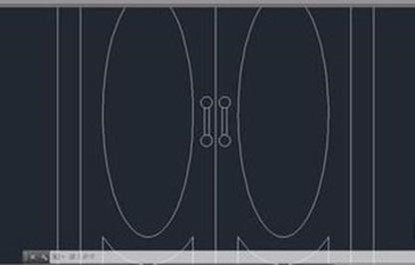
6. 完成图形轮廓的绘制后,可以填充图形,可以根据线条、比例、角度、颜色等进行调整即可完成绘制。
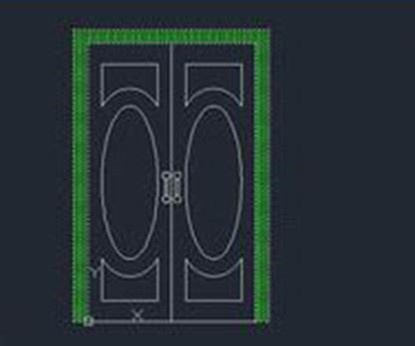
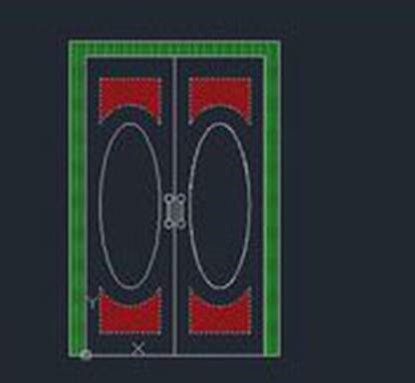
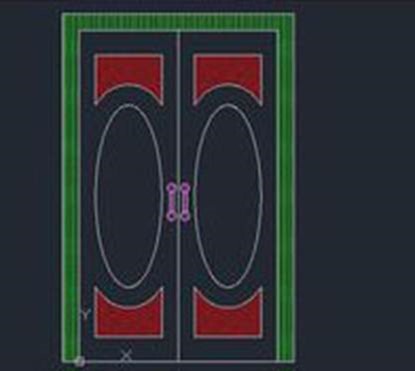
以上就是CAD中如何绘制和调整填充门的详细内容,希望大家喜欢!
推荐阅读:CAD中怎么处理圆弧边界显示为折线的问题
推荐阅读:CAD里两种折弯线的区别是什么?



























